Android podržava dugačak popis jezika koji to činemožete postaviti kao jezik unosa. Do Androida 6.0 mogli ste istodobno postavljati samo jedan jezik unosa. Ako ste ikada trebali prebaciti se na tipkanje na nekom drugom jeziku, morali ste urediti svoje postavke sustava širom aplikacije iz postavke. Ovo je očito oduzimalo puno vremena i Android 7.0 to ispravlja. Sada možete omogućiti više jezika unosa. Novoj višestrukoj jezičnoj podršci može se dati prioritet tako da se jezik koji najčešće upisujete prikazuje kao zadani u rasporedu tipkovnice. Na pomoćnom jeziku možete se prebaciti s tipkovnice. Evo kako omogućiti više jezika unosa u Androidu 7.0 i postaviti njihov preferencijalni redoslijed.
Kako dodati jezik
Otvorite aplikaciju Postavke i dodirnite Jezici i unos. Na zaslonu Jezici i unos dodirnite Jezici. To bi trebala biti prva opcija na ekranu. Ispod njega možete vidjeti zadani jezik unosa za svoj uređaj.

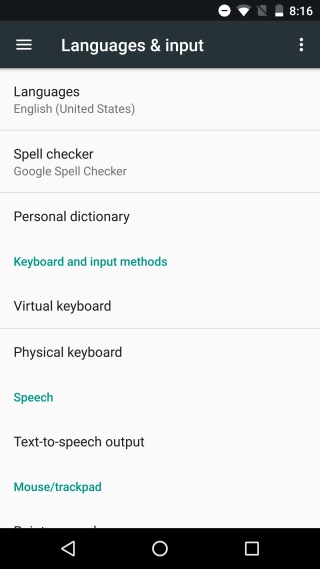
Na zaslonu s postavkama jezika dodirnite „Dodaj ajezik "i potražite jezik koji želite dodati. Neki jezici mogu imati različite regionalne verzije, npr. Engleski ima verziju u SAD-u i u Velikoj Britaniji. Kad odaberete jezik, od vas će se tražiti da odaberete verziju ako postoje različite regionalne verzije.
Dodirnite željenu verziju i jezik će biti dodan kao sekundarni jezik unosa na vašem uređaju.
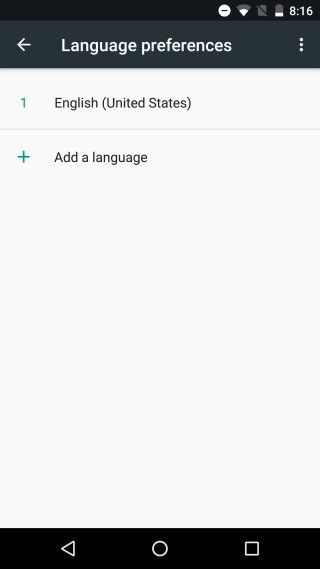

Kako organizirati jezike
Jezik koji se pojavljuje na samom vrhuPopis postavki jezika bit će vaš glavni jezik unosa. Kad otvorite aplikaciju za razmjenu poruka i započnete tipkati poruku, izgled tipkovnice zadat će jezik na samom vrhu ovog popisa. Da biste promijenili redoslijed, jednostavno povucite i ispustite jedan jezik preko drugog kako biste promijenili primarni jezik unosa.
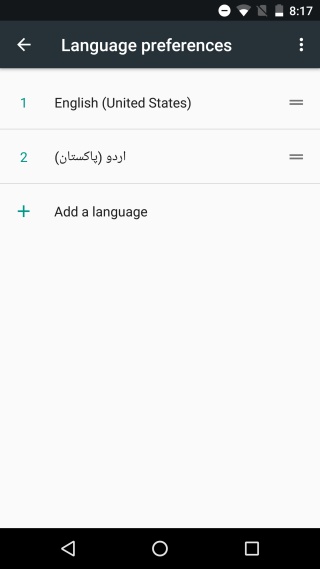
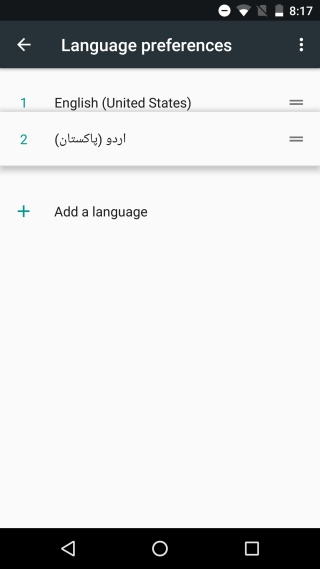
Kako prebaciti između jezika unosa
Otvorite aplikaciju Poruke ili aplikaciju Google dokumentiunos teksta. Izgled tipkovnice bit će na vašem primarnom jeziku. Da biste se prebacili na svoj sekundarni jezik, dodirnite gumb s malim globusom pored razmaknice. Dodirnite ga ponovo da biste se vratili na prethodni jezik. Ako ste konfigurirali tri jezika unosa, dodirivanjem gumba Zemlje drugi put prebacit ćete se na njega. Možete ga koristiti za pomicanje kroz sve unesene jezike za unos.
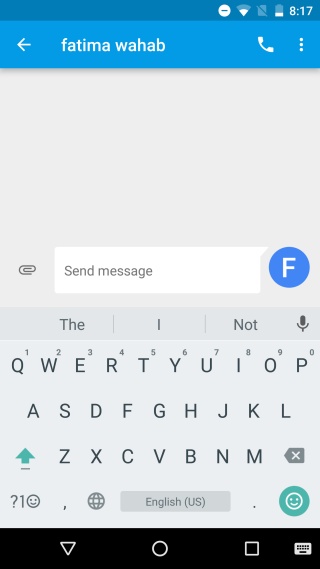
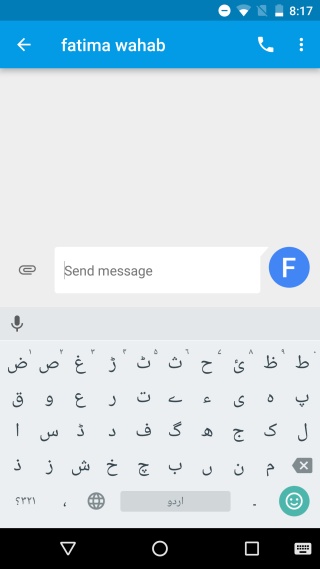
Ako imate konfigurirano nekoliko jezikai ne želite kružiti kroz sve njih, dodirnite i držite gumb za globus. Pojavit će se upit koji traži da odaberete koji jezik želite da unesete.
iOS dugo podržava više jezikaali Android to radi bolje. Ako iOS želite prebaciti na neki drugi jezik ili umetnuti emoji, morate to učiniti tako da dodirnete isti gumb. U Androidu, prebacivanje jezika i pristup emojijima imaju svoje zasebne tipke na tipkovnici.













komentari